手机热点设置不好怎么办 WIN10共享WIFI热点手机无法上网
日期: 来源:龙城安卓网
在现代社会手机已经成为人们生活中必不可少的工具之一,有时我们可能会遇到一些问题,比如手机热点设置不好而导致无法与其他设备共享网络。尤其是在WIN10系统中,一些用户在设置手机的热点时可能会遇到困难。这种情况下,我们应该如何解决呢?本文将从WIN10共享WiFi热点手机无法上网的角度,探讨解决方案,帮助大家解决这一问题。
WIN10共享WIFI热点手机无法上网
步骤如下:
1.在Win10系统中(版本号1709),点击信息通知栏。再点击“移动热点”,来打开WIFI移动热点信号,如下图:
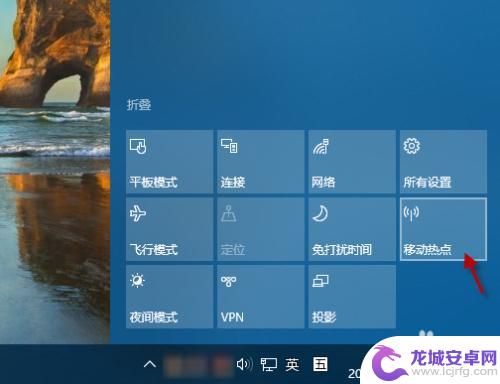
2.在系统WIFI或通知栏,显示打开的移动热名称以及连接的数量,如下图:
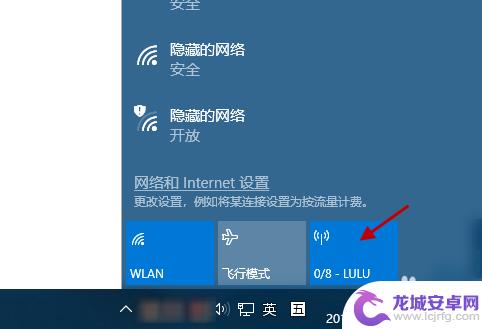
3.打开手机WIFI设置,搜索并连接在WIN10中所设置的移动热点名称;此时,该WIFI移动热点一直显示“正在获取IP地址…”。而无法连接上WIFI,如下图:
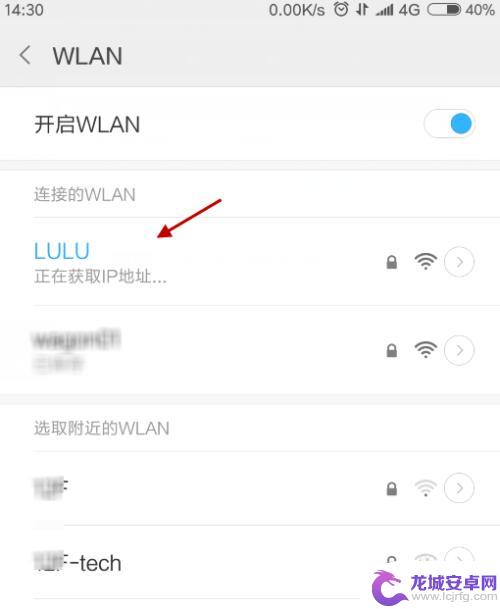
4.在WIN10系统中,关闭移动热点,并打开以太网络适配器设置,如下图:
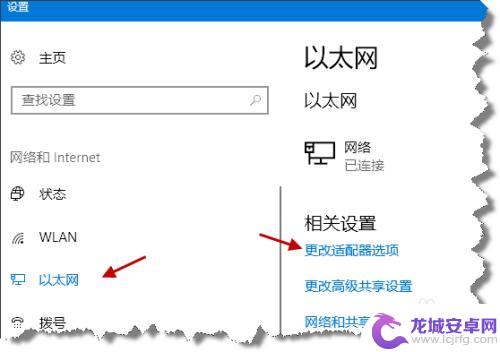
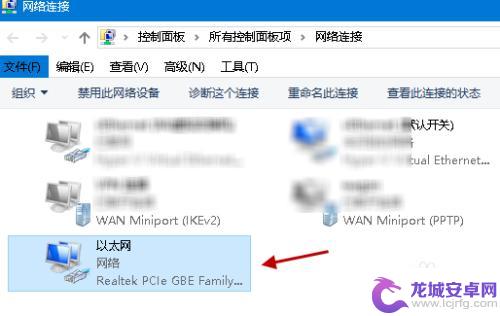
5.右键WIN10的"以太网"网线连接,点击属性。进入共享设置,任意选择一个家庭网络连接,再点击“确定”退出;然后,再次进入共享设置,去掉勾选的“连接共享”选项,并“确定”退出。如下图所示:
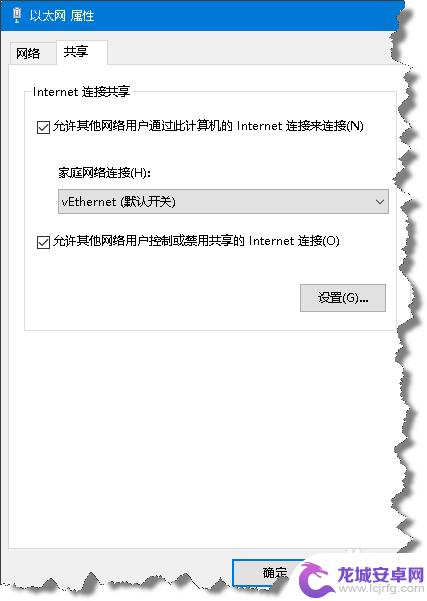
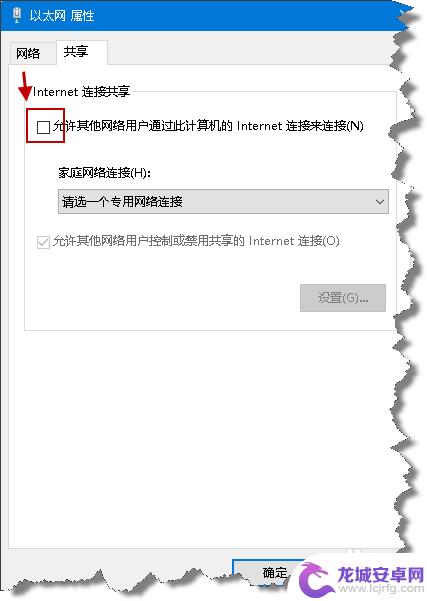
6.在WIN10系统中,再次点击打开“移动热点”;然后,在手机中搜索并连接所设置的移动热点名称,则立即可以连接上了,如下图所示:
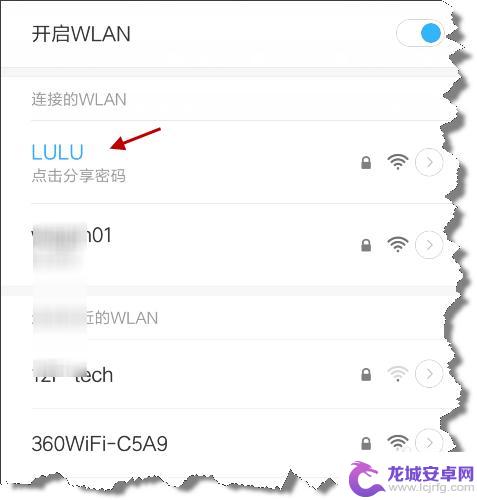
7.此时,在WIN10系统的通知栏中,移动热点显示已连接的数量为1,如下图:
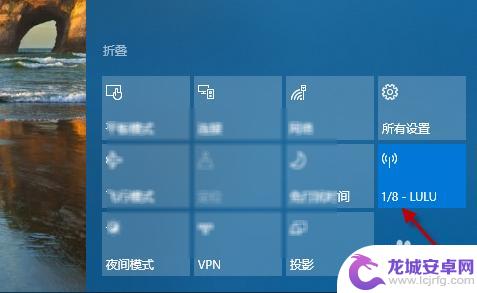
以上就是手机热点设置不好的解决方法,如果您遇到了这种情况,可以按照小编提供的方法进行解决,希望这些方法能够对您有所帮助。












